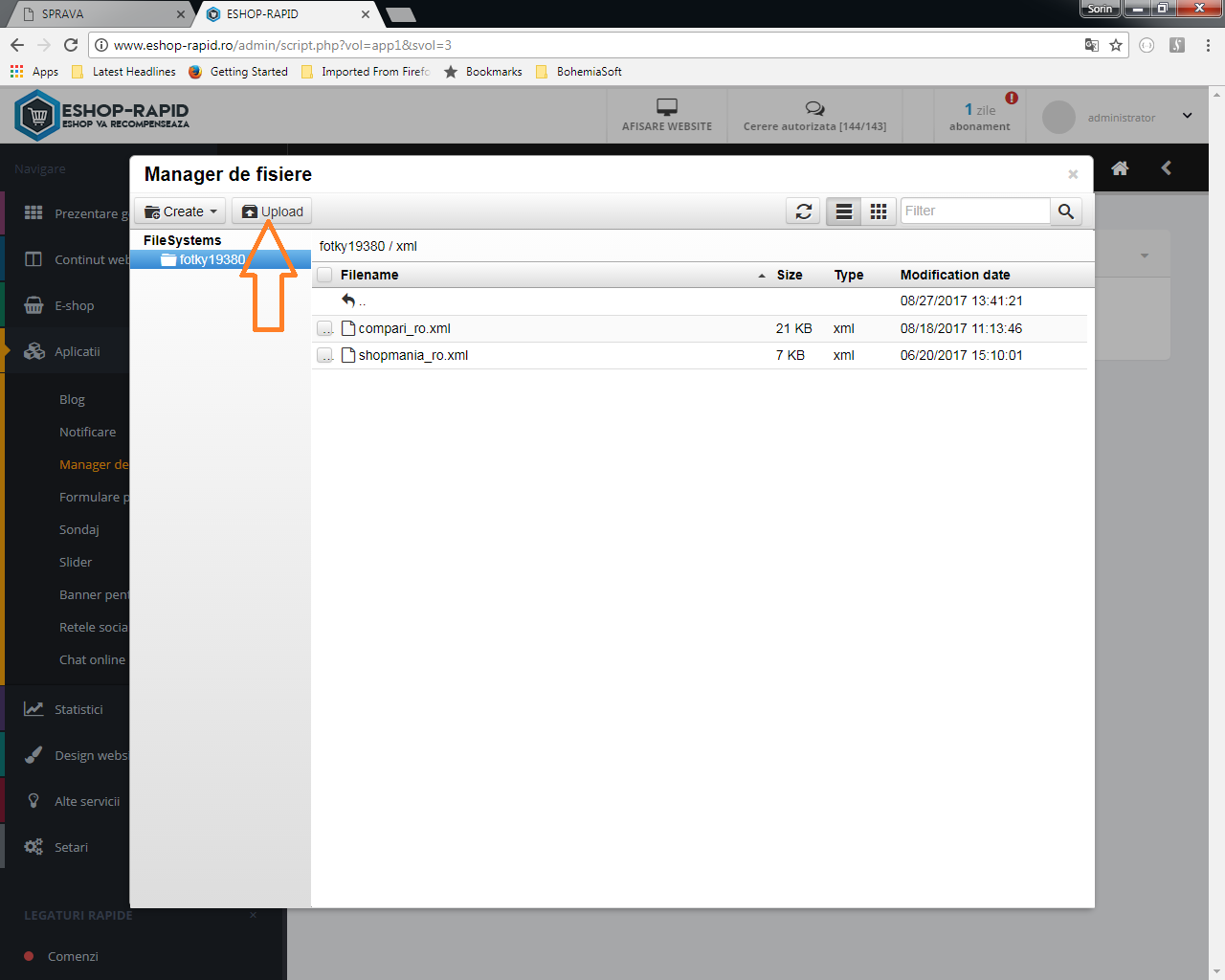Pasii de urmat in vederea migrarii unui magazin pe platforma eshop-rapid
In cele ce urmeaza descriem pasii necesari in situatia in care utlizatorii doresc migrarea produselor de pe o terta platforma, pe platforma eshop-rapid
Intai de toate, trebuie sa creati un magazin iar in cadrul acestuia sa implementati:
- design-ul grafic (sa configurati un sablon)
- categoriile de produse (le creati manual)
Apoi, pentru migrare, aveti la dispozitie doua functii de import pentru produse.
1. Functia standard de import eshop-rapid (Admin->eshop->Importa->Importa grup de produse in eshop-rapid)
Pentru aceasta functie, fisierul de import (sursa) TREBUIE sa fie in format CSV cu structura specifica eshop-rapid. Ca atare, trebuie sa prelucrati/pregatiti offline fisierul exporat de pe terta platforma. Important este sa tineti cont de ID-ul categoriilor (pt a incadra produsele in categorii).
Instructiuni aici:
http://www.blog.eshop-rapid.ro/blog/0/0/2/13-Exportarea-C-i-importarea-fiC-ierelor-CSV
http://www.blog.eshop-rapid.ro/blog/0/0/2/14-Importarea-C-i-exportarea-fiC-ierelor-CSV-exemple-de-completare
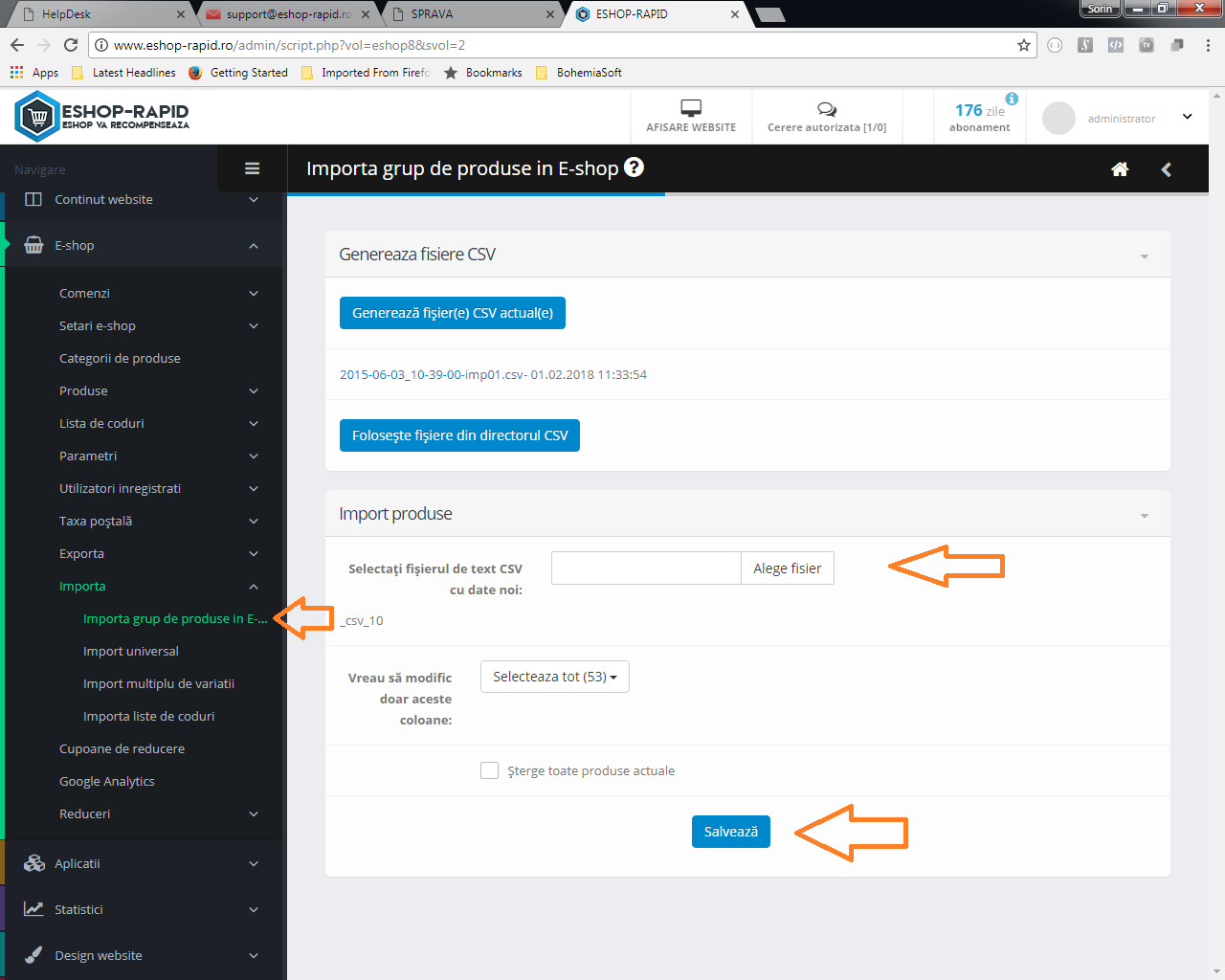
2. Functia de import universal (Admin->eshop->Importa->Import universal)
Pentru aceasta functie, fisierul sursa poate fi in format CSV sau XML, cu o structura oarecare. Functia de import universal dispune de intrumente de tip "Transform and Load" astfel incat sa puteti adapta structura sursa la structura destinatie (eshop-rapid).
Instructiuni aici: http://www.blog.eshop-rapid.ro/blog/0/0/2/80-Import-Universal
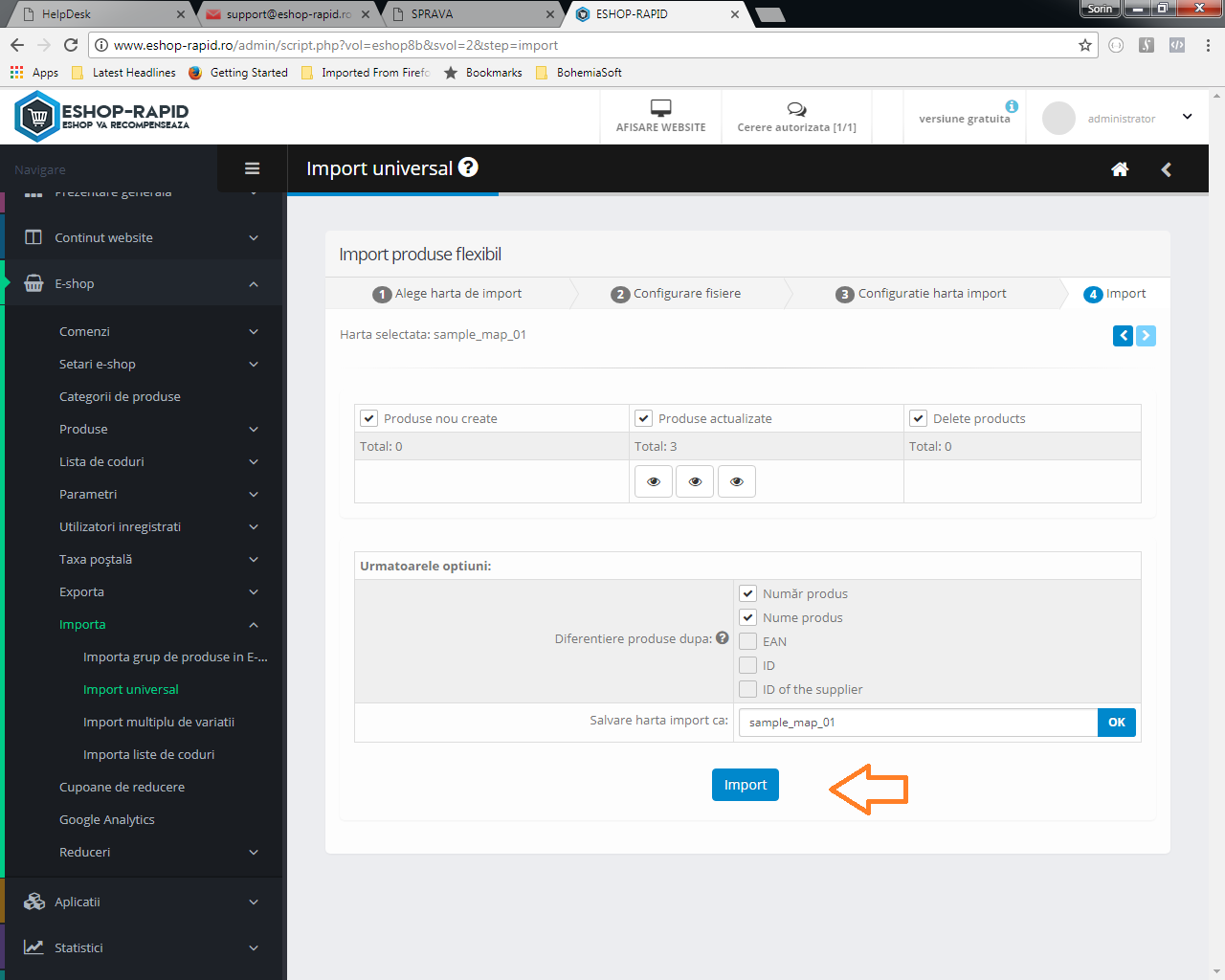
In ambele cazuri, fisierele imagine le veti gestiona separat:
- fie le veti incarca editand fiecare produs in parte
- fie le veti incarca bulk cu ajutorul magagerului de fisiere (Admin->Aplicatii->Manager de fisiere) pe serverul eshop-rapid si veti descrie in cadrul fisierului de import calea catre acestea